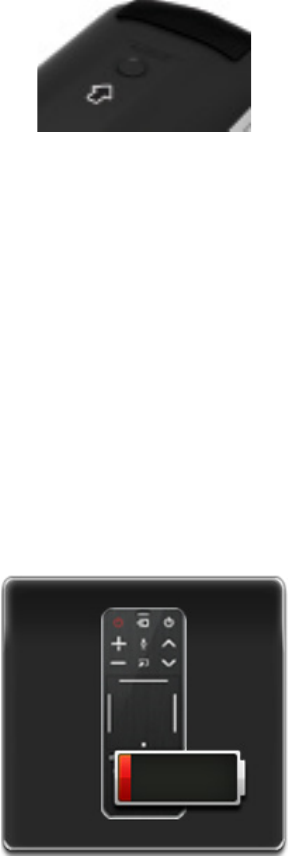28 29
Herstellen einer Drahtlosnetzwerkverbindung
●
Dieses Fernsehgerät unterstützt die Kommunikationsprotokolle IEE 802.11a/b/g und /n. Samsung empfiehlt,
das Protokoll IEEE 802.11 n zu verwenden. Wenn Sie Videos über die Netzwerkverbindung anzeigen, wird
das Videobild ansonsten möglicherweise nicht unterbrechungsfrei angezeigt.
●
Wenn Sie mit einem Drahtlosnetzwerk arbeiten möchten, müssen Sie Ihr Fernsehgerät an einen WLAN-
Router oder ein Modem anschließen. Wenn der Funkrouter DHCP unterstützt, kann Ihr Fernsehgerät über
DHCP oder über eine statische IP-Adresse mit dem Drahtlosnetzwerk verbunden werden.
●
Wählen Sie für den Drahtlosrouter einen zurzeit nicht belegten Kanal. Wenn der für den Drahtlosrouter
eingestellte Kanal von einem anderen Gerät belegt ist, führt dies in der Regel zu Störungen und die
Datenübertragung scheitert.
●
Die meisten Drahtlosnetzwerke verfügen über ein Sicherheitssystem. Um das Sicherheitssystem eines
Drahtlosnetzwerks zu aktivieren, müssen Sie einen Sicherheitsschlüssel mit Buchstaben und Zahlen
erstellen. Dieser Sicherheitsschlüssel wird später benötigt, um eine Verbindung mit dem Drahtlosnetzwerk
herzustellen.
LED-Fernsehgeräte der Serie 5300
●
Der Samsung WLAN-Adapter unterstützt die Kommunikationsprotokolle IEE 802,11A/B/G und N. Samsung
empfiehlt, das Protokoll IEEE 802.11 n zu verwenden. Wenn Sie Videos über die Netzwerkverbindung
anzeigen, wird das Videobild möglicherweise nicht ohne Unterbrechungen angezeigt.
●
Wenn Sie mit einem Drahtlosnetzwerk arbeiten möchten, müssen Sie Ihr Fernsehgerät an einen WLAN-
Router oder ein Modem anschließen. Wenn der Funkrouter DHCP unterstützt, kann Ihr Fernsehgerät über
DHCP oder über eine statische IP-Adresse mit dem Drahtlosnetzwerk verbunden werden.
●
Wählen Sie für den Drahtlosrouter einen zurzeit nicht belegten Kanal. Wenn der für den Drahtlosrouter
eingestellte Kanal von einem anderen Gerät belegt ist, führt dies in der Regel zu Störungen und die
Datenübertragung scheitert.
●
Die meisten Drahtlosnetzwerke verfügen über ein Sicherheitssystem. Um das Sicherheitssystem eines
Drahtlosnetzwerks zu aktivieren, müssen Sie einen Sicherheitsschlüssel mit Buchstaben und Zahlen
erstellen. Dieser Sicherheitsschlüssel wird später benötigt, um eine Verbindung mit dem Drahtlosnetzwerk
herzustellen.
Sicherheitsprotokolle für Drahtlosnetzwerke
Ihr Fernsehgerät unterstützt nur die folgenden Sicherheitsprotokolle für Drahtlosnetzwerke, und es kann sich
nicht mit Drahtlosreoutern verbinden, die nicht zertifiziert sind:
●
Authentifizierungsmodus: WEP, WPAPSK, WPA2PSK
●
Verschlüsselungstyp: WEP, TKIP, AES
Wenn Sie für Ihren Drahtlosrouter den Modus „Pure High-throughput (Greenfield) 802.11n“ gewählt haben, und
als Verschlüsselungstyp ist „WEP“ oder „TKIP“ eingestellt, so unterstützt das Samsung SMART TV-Gerät eine
Verbindung gemäß der Spezifikation für die neue Wi-Fi-Zertifizierung nicht.
Wenn Ihr Drahtlosrouter WPS (Wi-Fi Protected Setup) unterstützt, können Sie die Netzwerkverbindung mittels
PBC (Push Button Configuration) oder PIN (Personal Identification Number) herstellen. Bei Verwendung von WPS
werden die SSID und der WPA-Schlüssel automatisch konfiguriert.